Windows 11本地组策略编辑器详细使用指南与技巧分享
- 游戏动态
- 2025-10-27 02:46:21
- 26
Windows 11的本地组策略编辑器是个挺强大的工具,它让你能深度定制系统,有点像系统设置的“后台管理”,普通设置里找不到的选项,这里基本都有,按Win+R,输入gpedit.msc然后回车,就能打开它。
界面主要分左右两部分,左边是策略目录,像“计算机配置”和“用户配置”,分别管整个电脑和单个用户的设置,右边就是具体的策略选项了,双击任何一条策略,就能修改它的状态,未配置”、“已启用”或“已禁用”,改完记得点确定,有时候需要重启电脑或者用gpupdate /force命令让设置马上生效。
几个实用技巧:
- 禁止烦人的广告:可以找到“用户配置”里的相关策略,关闭锁屏界面上的Windows提示和广告,让界面更清爽。
- 自定义开始菜单:你能隐藏“所有应用”列表,或者固定你常用的程序,甚至移除“推荐的项目”栏目,让开始菜单更符合你的习惯。
- 控制任务栏:你可以通过策略阻止任务栏的搜索框被更改,或者隐藏右下角那个聊天图标。
- 一个有趣的小“错误”:你启用了某个策略但感觉没效果,这可能是因为“用户配置”和“计算机配置”里的相同策略冲突了,“计算机配置”的优先级会更高一些,但也不完全是绝对的,得看具体情况。
相关拓展: 需要注意的是,本地组策略编辑器主要存在于Windows 11的专业版、企业版或教育版中,普通的家庭版默认是没有这个功能的,得通过一些特殊方法手动安装,修改策略前最好先了解一下每条策略的具体作用,或者导出一份当前的策略备份,改乱了还能恢复回来,毕竟,改这些设置就像是在调整系统的“基因”,虽然能带来个性化,但也要小心操作。
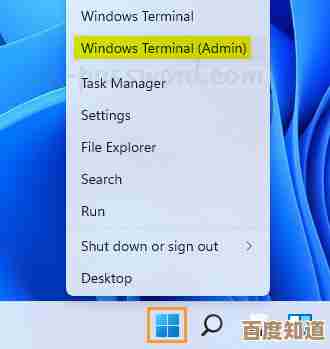
本文由称怜于2025-10-27发表在笙亿网络策划,如有疑问,请联系我们。
本文链接:http://waw.haoid.cn/yxdt/46938.html
















